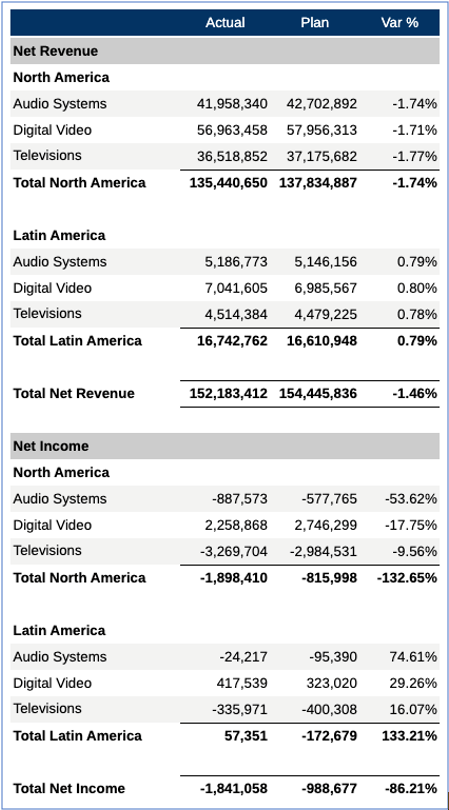複数のグループ化を使用したグループ化の例
初期グリッド設計
勘定科目、エンティティおよびセグメント・ディメンションは行軸にあり(各ディメンションに対して複数のメンバー選択あり)、シナリオ・ディメンションは列軸にあります。グリッド・プロパティ「繰返しの抑制」が有効です。行2は、グループ化で使用される単一のデータ・セグメントです。
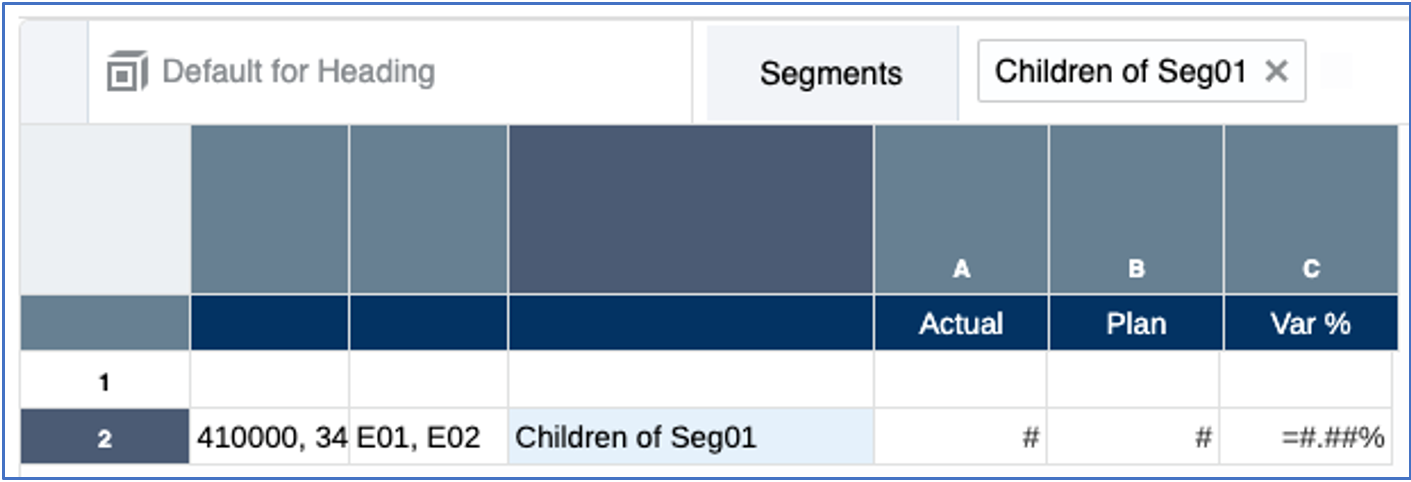
グリッド・プレビューで、各エンティティ・リージョンに対して各セグメントがどのように繰り返されているか、およびエンティティとセグメントの各セットが2つの勘定科目に対して繰り返されていることに注意してください。各エンティティのすべてのセグメントの小計、および各勘定科目に対するすべてのエンティティとセグメントの合計を確認する必要があります。
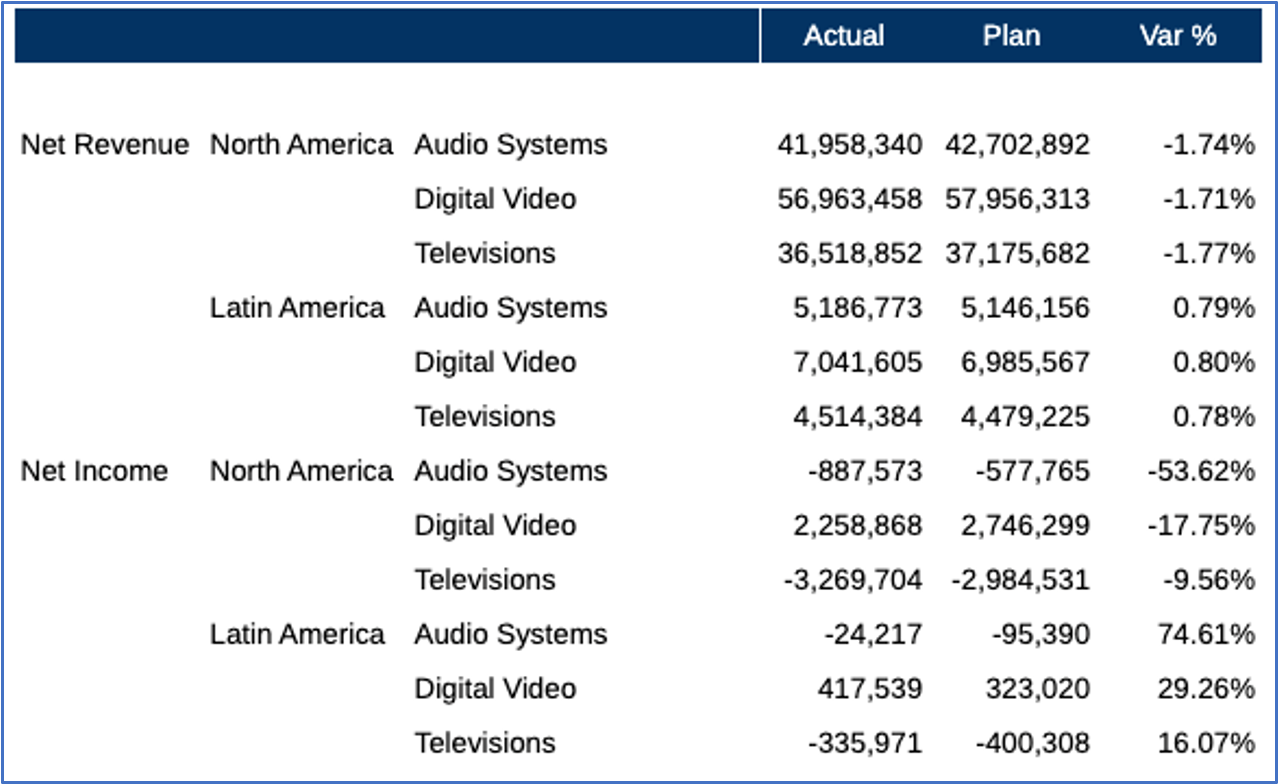
テキスト関数を使用したテキスト、セパレータおよび式の行の挿入
グループ化を挿入する前に、SUM関数を使用して各エンティティのセグメント行のデータ値を合計するために、式行を作成する必要があります。さらに、各グループのエンティティ別名を表示するために、MemberAliasテキスト関数を使用してテキスト行が挿入されます。また、式行の表示テキストは、各グループのエンティティ別名とともに「合計」という語を表示するようにカスタマイズされます。最後に、各小計の後に空白行が表示されるように、セパレータ行が式行の後に挿入されます。
次のグリッド設計では:
-
行1: セパレータ行(グループ化では使用されない)。
-
行2: エンティティ・グループ見出し用にMemberAliasテキスト関数を使用するテキスト行。
-
行3: 各ディメンションに対して選択が行われたデータ・セグメント。
-
行4: 行3のデータ・セグメントを合計し、各グループのエンティティ小計を表示する式行。
-
行5: エンティティ小計の式行の下に空白を表示するためのセパレータ行。
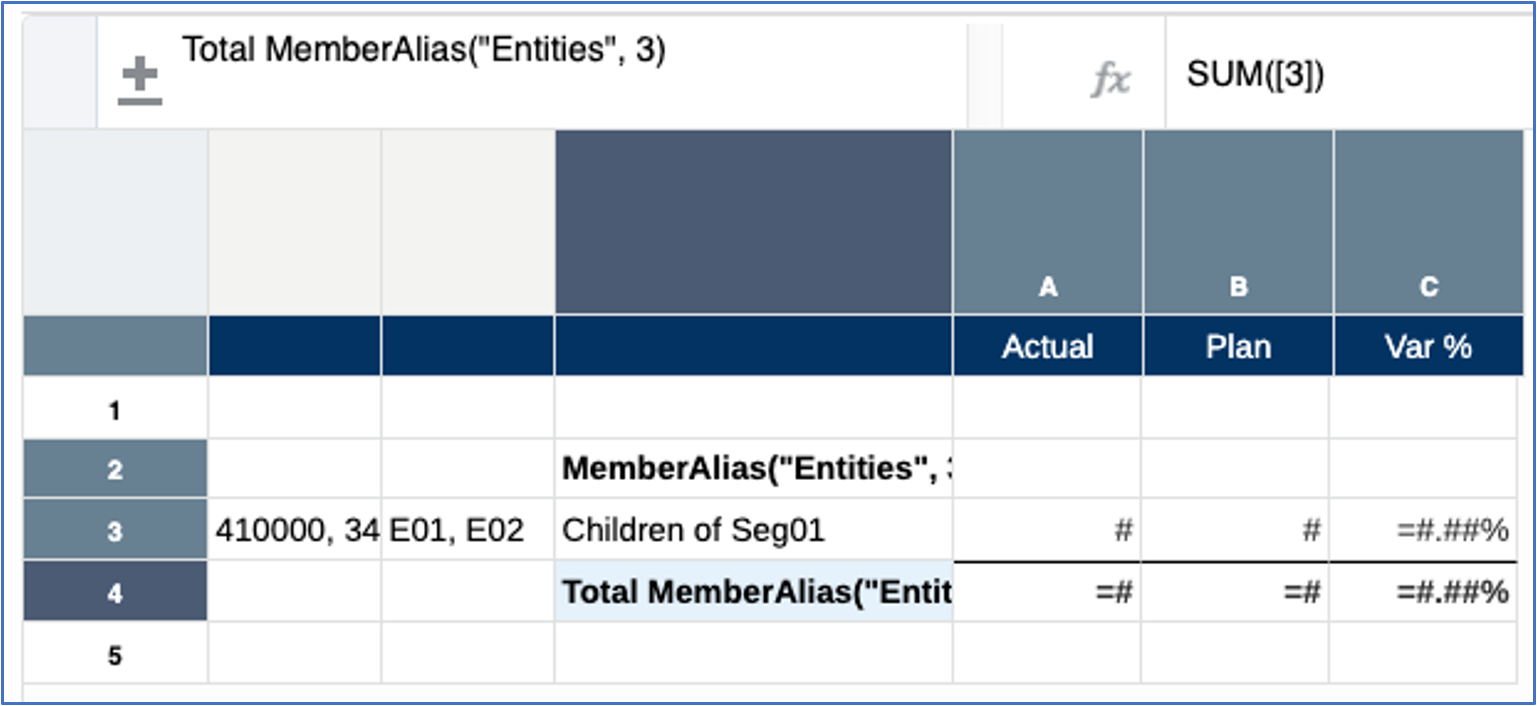
エンティティのグループ化の追加
グループ化を追加するには、行2から5を選択し、行見出しを右クリックして「次のグループ」を選択し、「エンティティ」をクリックします。
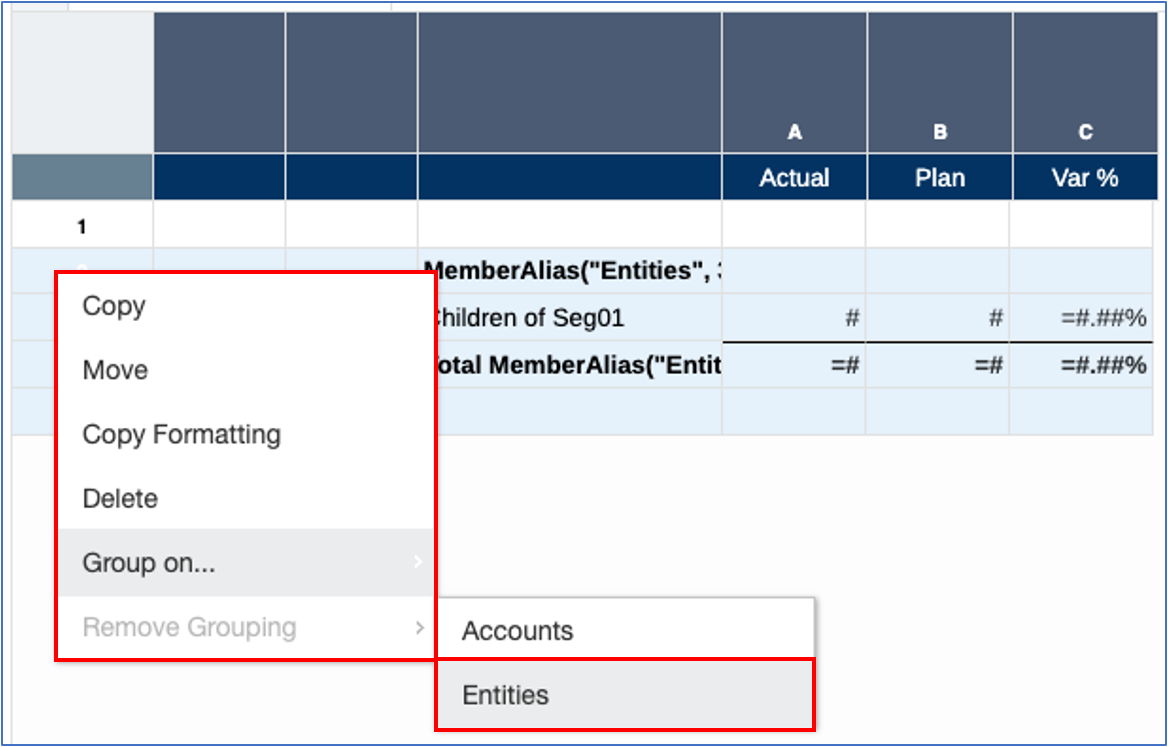
エンティティ・グループのグループ化インジケータが表示されます。
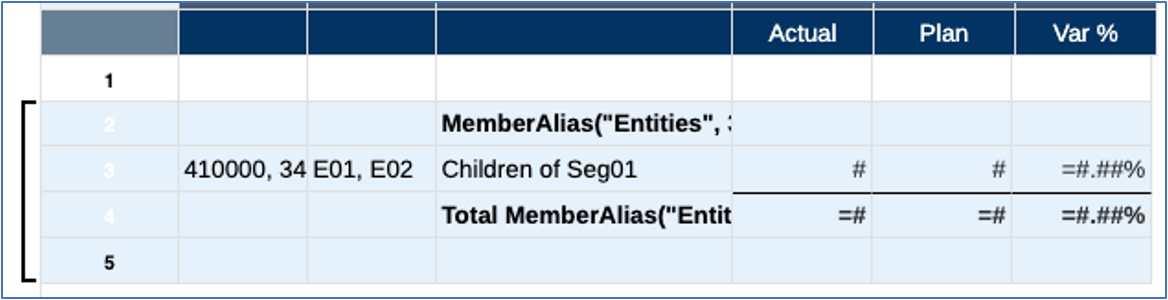
結果のプレビューには、各エンティティ・リージョンの小計とエンティティ別名、グループ見出しとエンティティ別名、および各合計の下に空白行が表示されます。
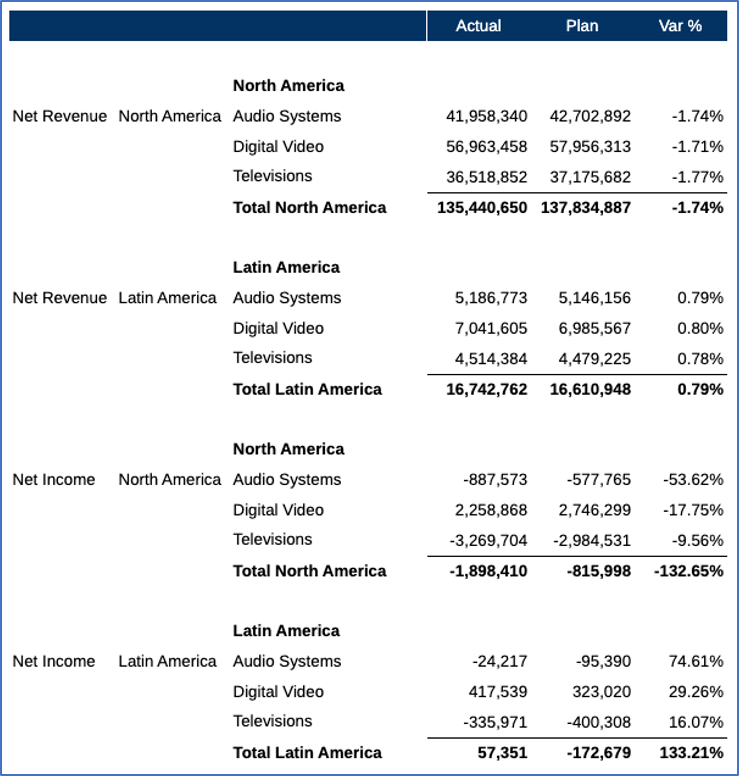
勘定科目用の行の追加およびグループ化の定義
勘定科目合計について、勘定科目別名を表示するためのテキスト行、および新規式行の後のセパレータ行に加えて、合計式行が追加されます。
次のグリッド設計では:
-
行1: セパレータ行(グループ化では使用されない)。
-
行2: 勘定科目グループ見出し用にMemberAliasテキスト関数を使用する新規テキスト行。シェード付けが行に適用されていることに注意してください。
-
行3から6: エンティティ・グループに対して以前に定義した既存の行。データ・セグメント(現在は行4)が含まれます。
-
行7: 行4のデータ・セグメントを合計し、各グループの勘定科目合計を表示する新規式行。
-
行8: 勘定科目合計の式行の下に空白を表示するための新規セパレータ行。

行2から8を選択した後に、勘定科目のグループ化が追加されます。

勘定科目グループのグループ化インジケータが表示されます。
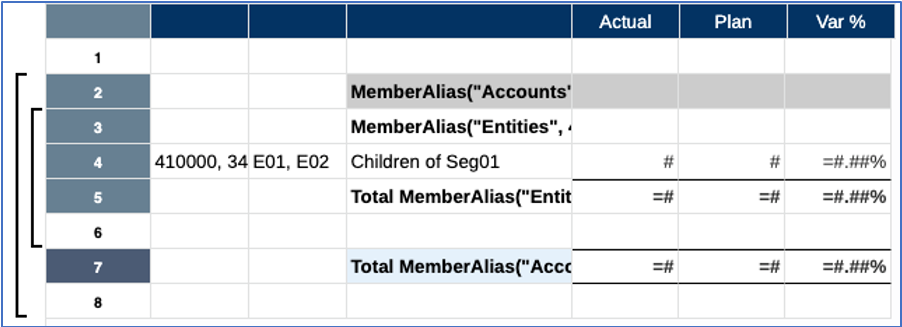
プレビューには、エンティティ・グループ化コンテンツに加えて、2つの勘定科目の合計と勘定科目別名、およびグループ見出しと勘定科目別名が表示されていることに注意してください。
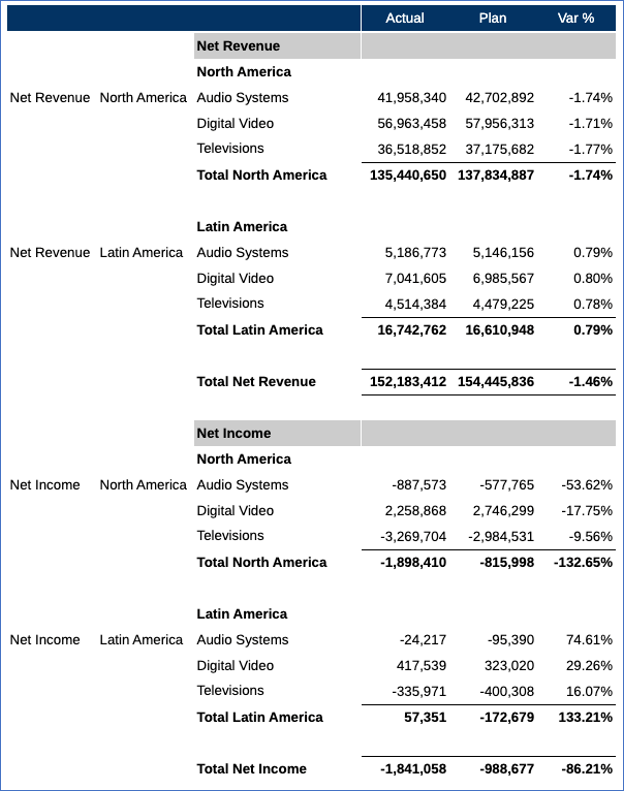
完了前の微調整
最後のステップでは、いくつかの微調整を行います。勘定科目およびエンティティ・ディメンションの行見出し列は、ディメンションのメンバー・ラベルがグループ・ヘッダーおよび合計行にすでに表示されているため、列プロパティで非表示になります。また、データ・セグメント行ではバンディングが有効です。